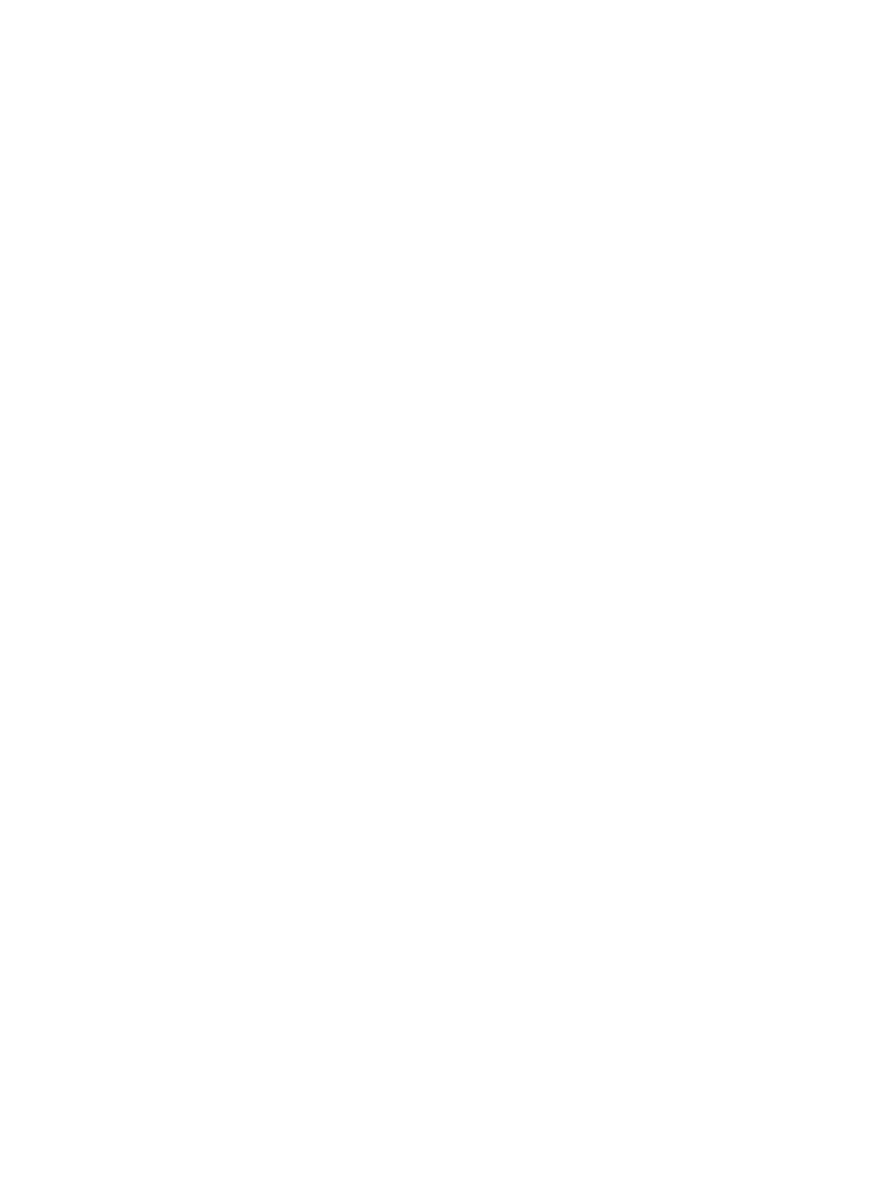
Se imprime una página en blanco
Compruebe los cartuchos de impresión
•
Si las luces de los cartuchos de impresión están encendidas o parpadean, consulte
“Guía de referencia de las luces de la impresora”
.
•
Cada cartucho de impresión nuevo viene con las boquillas de inyección de tinta
cubiertas por una cinta protectora. Examine todos los cartuchos de impresión y
asegúrese de que se haya quitado la cinta protectora de las boquillas de inyección
de tinta.
•
Si está imprimiendo texto en negro y se imprime una página en blanco, puede que el
cartucho de impresión negro esté vacío. Compruebe el nivel de tinta de los cartuchos
de impresión.
•
Windows:
consulte
“Uso de la Caja de herramientas”
.
•
Macintosh:
consulte
“Cómo abrir la Caja de herramientas de HP Inkjet”
.
Cambie el cartucho de impresión negro vacío (consulte
“Instalación o cambio de los
cartuchos de impresión”
) y vuelva a imprimir.
•
Si uno de los cartuchos de impresión está vacío, puede seguir imprimiendo con el
otro cartucho. Consulte
“Impresión con un solo cartucho”
.
Asegúrese de que la impresora esté seleccionada
Cuando imprima un archivo, asegúrese de que la impresora esté seleccionada en el
menú de la impresora.
Para seleccionar la impresora como impresora predeterminada, haga clic con el botón
derecho en el nombre o icono de la impresora en la carpeta Impresoras y seleccione la
opción para establecerla como impresora predeterminada. Para más información sobre
cómo establecer la impresora predeterminada, consulte la Ayuda en línea del sistema
operativo de su ordenador.
Compruebe que no haya conflictos con otros dispositivos que compartan el puerto
Si está utilizando un cable paralelo, asegúrese de que la impresora esté conectada
directamente al puerto paralelo. No comparta el puerto con otros dispositivos tales
como una unidad Zip u otras impresoras.
Compruebe la configuración de red
Si la impresora se comparte, asegúrese de que esté configurada correctamente en el
entorno de red. Consulte
“Conexión a una red”
y la documentación suministrada por
los proveedores de la red. Consulte además
“Cómo resolver problemas con la impresión
en una red”
para información adicional sobre la solución de problemas.
Compruebe el tamaño del papel
Coloque papel del tamaño correcto y pulse el botón Reanudar para continuar.
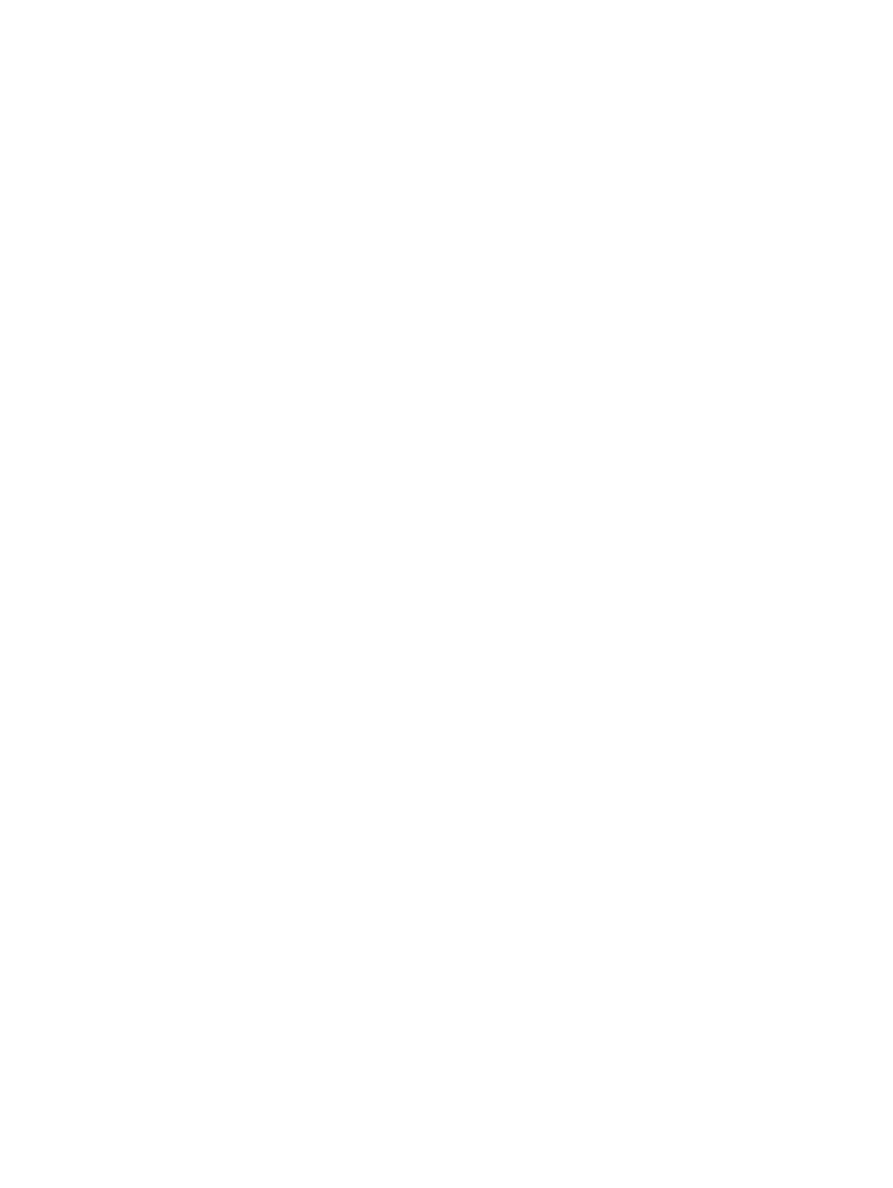
ESWW
6-17